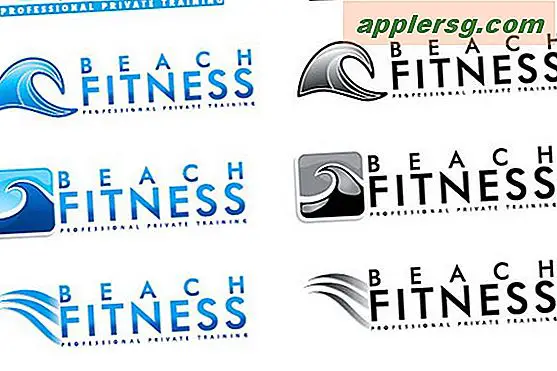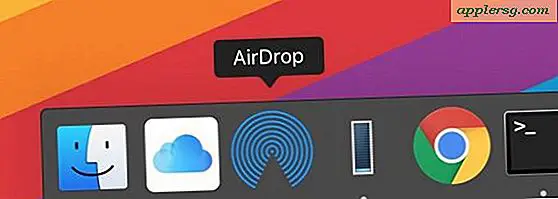Hvordan konvertere bilder til silhuett
Programvare for fotomanipulering, for eksempel Adobe Photoshop, lar deg redigere bildene dine, fjerne feil, justere farger og skarpe detaljer. Du kan også bruke et bredt spekter av effekter på bildene dine ved å mestre noen få enkle teknikker. Ved å bruke "Colorize" -valget kan du gjøre mørkere deler av bildet ditt for å skape en silhuetteffekt. Når du har mestret det grunnleggende, kan du eksperimentere ved å justere fargen og andre elementer i silhuetten.
Kjør Adobe Photoshop eller alternativ fotomanipuleringsprogramvare, for eksempel GIMP eller Google Picasa, ved å dobbeltklikke på skrivebordsikonet.
Klikk "File", deretter "Open", og velg bildet du vil konvertere til en silhuett fra datamaskinens katalog.
Velg "Free Select Tool", som er representert med et lassosymbol fra verktøypanelet på høyre side av programmet.
Tegn rundt delen av bildet du vil konvertere til en silhuett ved å klikke rundt seksjonen til det hele er markert med en stiplet linje.
Klikk på "Trekk fra gjeldende valg" og tegn rundt seksjoner som du ikke vil konvertere til silhuett, for eksempel et område som er opprettet når en modell har hendene på hoftene.
Klikk på "Farger", og velg deretter "Colorize" fra rullegardinmenyen. Juster "Lightness" -linjen ved å flytte glidebryteren til venstre for å sorte ut de valgte delene av bildet.
Bruk "Penselverktøyet", merket med et pensel-symbol, for å berøre områder av silhuetten som ikke er dekket ordentlig.
Gjenta prosessen for de resterende delene av bildet ditt eller for andre bilder du vil konvertere til silhuett.



![Profil av Android vs iOS-brukere [Infographic]](http://applersg.com/img/fun/760/profile-android-vs-ios-users.jpg)